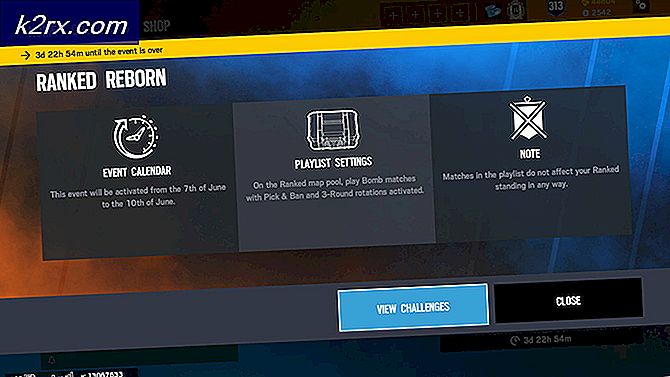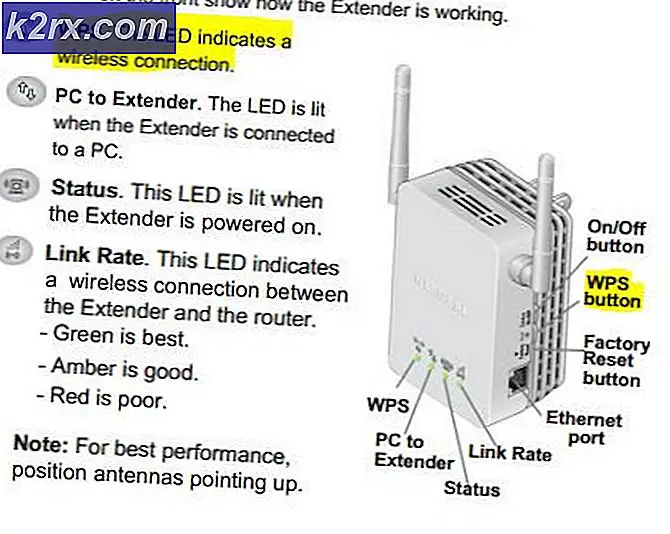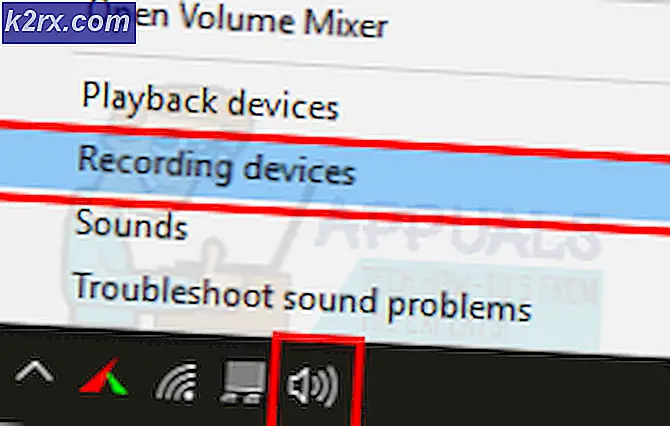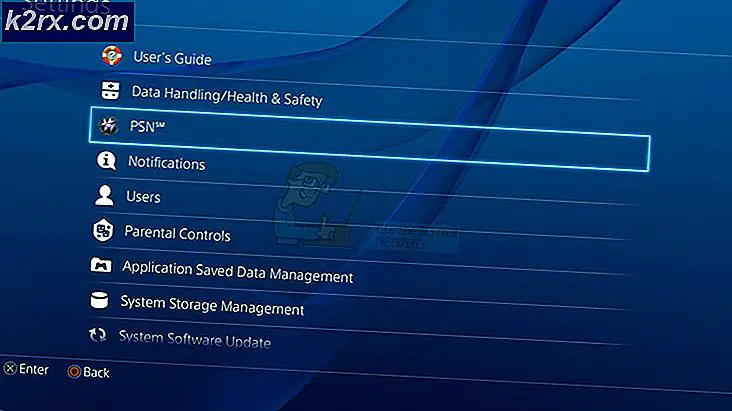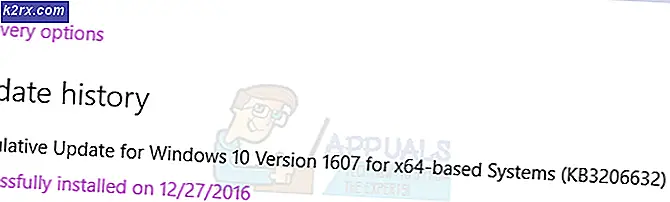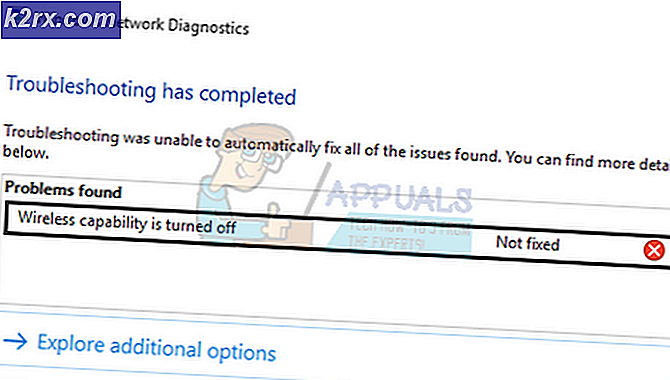Løs HP skriverfeil OXC4EB827F (feilsøk)
Noen Windows-brukere som prøver å skrive ut innhold på HP-skriveren, rapporterer at maskinen plutselig ikke svarer på kommandoer før de endelig stopper utskriftsjobben og viser OXC4EB827F feil kode.
Etter å ha undersøkt dette spesifikke problemet grundig viser det seg at det er flere forskjellige underliggende årsaker som kan føre til at HP-skriveren din viser OXC4EB827F feilkode:
Nå som du er kjent med alle mulige årsaker som kan forårsake OXC4EB827F-feilkoden, er det en liste over metoder som andre berørte brukere har brukt for å løse problemet og bruke skriveren normalt:
Bruke skriver feilsøkingsprogram
Hvis du bruker Windows 10, kan du bruke et innebygd verktøy til din disposisjon som burde være i stand til å løse problemet automatisk hvis feilen dekkes av en av de mange automatiserte reparasjonsstrategiene som dekkes av skriverens feilsøkingsprogram.
Men dette vil bare være effektivt hvis du ikke har problemer med maskinvaren.
Når du starter Feilsøking for skriver, vil verktøyet begynne å analysere din nåværende situasjon og avgjøre om noen av reparasjonsstrategiene som er anvendbare i denne situasjonen. Hvis en av dem er en kamp, blir du bedt om å bruke løsningen. Hvis alt går bra, vil dette ende opp med å løse problemet med minimalt med bry.
Følg instruksjonene nedenfor for å kjøre Feilsøking for skriver:
- trykk Windows-tast + R for å åpne en dialogboks Kjør. Skriv deretter ”ms-innstillinger: feilsøk ” og trykk Tast inn å åpne opp Feilsøk fanen i Innstillinger app.
- Når du er inne i Feilsøking fanen, flytt til Kom i gang fanen og klikk på Skriver. Deretter, fra listen over tilgjengelige alternativer, og klikk på Kjør feilsøkingsprogrammet knapp.
- Når skanningsperioden er fullført, klikker du deretter på Bruk denne løsningen hvis en reparasjonsstrategi anbefales.
- Etter at den første undersøkelsen er fullført, lukker du feilsøkingsvinduet og ser om du fortsatt får den samme feilmeldingen når du prøver å skrive ut noe fra HP-skriveren.
Hvis det samme problemet fortsatt vedvarer, går du ned til neste metode nedenfor.
Power-Cycle Printer HP-skriver
Hvis Windows feilsøkingsprogram ikke klarte å behandle problemet med HP-skriveren din, er sjansen stor for at dette problemet oppstår på grunn av en feil med skriveren.
I dette tilfellet, før du går videre til andre feilsøkingsveiledninger, er det første du bør gjøre å tilbakestille hele utskriftsmekanismen - Fremgangsmåten for å gjøre det er ganske universell og vil gjelde for alle HP-skrivermodeller du bruker (LaserJet og OfficeJet).
MERK: Denne operasjonen er på ingen måte teknisk og vil ikke utsette deg for risikoen for å skade utskriftsenheten. Dette tilsvarer å tilbakestille fabrikken på andre enheter. Hvis problemet er relatert til en firmwarefeil, bør fremgangsmåten nedenfor løse det raskt.
Her er en rask veiledning for å sykle HP-skriverenheten din:
- Det første du bør gjøre er å sørge for at skriveren er slått på og i hvilemodus (ingen jobb er aktiv for øyeblikket). Hvis du fremdeles kan høre lyder fra skriveren, ikke gå videre! I stedet må du vente tålmodig til maskinen blir stille før du går ned til neste trinn nedenfor.
- Når du har forsikret deg om at skriveren kjører i hvilemodus, kobler du fra strømkoden fra baksiden av skriveren. Når du har gjort dette, må du sørge for at du også har fjernet strømledningen fra stikkontakten.
- Når du trekker ut ledningen, vent i minst 60 sekunder før du kobler ledningen til igjen for å sikre at strømkondensatorene er helt tømt.
- Deretter kobler du til strømledningen og starter skriveren på vanlig måte.
- Når oppvarmingsperioden er ferdig, kan du starte en ny utskriftsjobb og se om problemet nå er løst.
I tilfelle du fortsatt ser det samme OXC4EB827F feil, flytt ned til neste potensielle løsning nedenfor.
Oppdater fastvare for HP-skriver
Som det viser seg, kan du også forvente å se OXC4EB827F-feilen hvis du bruker en utdatert skriverversjon som ikke er i stand til å kommunisere riktig med en Windows 10-datamaskin.
HP lanserer regelmessig nye skriverversjoner som tar sikte på å forbedre livskvaliteten og fikse feil og feil. Men innimellom gir de ut en obligatorisk oppdatering som kreves for å gjøre skriveren kompatibel med operativsystemet som den for øyeblikket er koblet til.
Hvis årsaken til at du ser OXC4EB827F-feilkoden er at du mangler en kritisk oppdatering, bør ditt neste trinn være å oppdatere skriverens fastvare til den siste tilgjengelige.
Når det gjelder å oppdatere Hewett Packard-skriverdriveren til det siste, har du tre veier fremover. Følg gjerne noen av følgende veiledninger (hvis de støttes av skriveren din) nedenfor for å bringe skriveroppbygningen til det siste.
A. Oppdater direkte fra skriveren
Instruksjonene nedenfor fungerer bare så lenge du bruker en skriver som er utgitt etter 2010. For å kunne oppdatere direkte fra skriveren, må enheten din støtte Nettjenester og har tilgang til Internett.
Merk: De nøyaktige instruksjonene for å installere en pågående firmwareoppdatering på skriveren din vil variere litt fra modell til modell.
Vi har imidlertid laget en generell guide som skal gjøre det lettere for deg å installere den ventende oppdateringen:
- På skrivere med en ePrint trykk eller trykk på eller trykk på HP ePrint-ikonet, og åpne deretter Oppsett (Innstillinger Meny). Deretter ser du etter en oppsettoppføring som heter Produktoppdatering ellerSjekk produktoppdateringer.
Merk:På skrivere med tekstbaserte menyer, gå til Oppsett / Innstillinger / Tjeneste. Deretter får du tilgang tilInnstillinger / Skrivervedlikehold / Verktøymenyen, og velg deretterWebtjenester / Skriveroppdatering / LaserJet-oppdatering.
- Hvis du ser Vilkår for bruk eller logg på med kontoen din, følg instruksjonene og aktiver Nettjenester om nødvendig.
- Vent til oppdateringsprosedyren er fullført, og start skriveren på nytt manuelt hvis den ikke gjør det av seg selv, og se om problemet er løst ved neste systemstart.
B. Last ned nyere fastvare manuelt
Hvis du bruker en eldre HP-skriver som ikke støtter webtjenester, må du laste ned og installere den siste firmwareoppdateringen manuelt fra nedlastingssiden for HP Customer Support.
Viktig: dette gjelder både Windows- og macOS-datamaskiner.
Følg instruksjonene nedenfor for å laste ned og installere nyere fastvare for skriver manuelt:
- Forsikre deg om at skriveren din er koblet til ditt lokale nettverk (via Ethernet eller USB-kabel).
- Deretter åpner du HPs nedlastingsside for kundestøtte og klikk på La oss identifisere produktet ditt for å komme i gang.
- Når du har gjort dette, klikker du på Skriver og følg instruksjonene på skjermen for å identifisere den siste firmwareoppdateringen for skriveren
- Du blir bedt om å skrive inn skrivermodellen. Gjør det, og klikk deretter på Sende inn og velg operativsystemet (Windows eller macOS).
- Neste trinn er å klikke på Fastvare, klikk deretter på nedlasting og vent til nedlastingen er ferdig.
- Når filen er lagret på datamaskinen din, åpner du den for å starte fastvareoppdateringsprosessen.
- Når du endelig er inne i installasjonsvinduet, følger du instruksjonene på skjermen for å fullføre installasjonen av skriverens firmware.
- Når installasjonen er fullført, start både datamaskinen og skriveren på nytt, og se om problemet er løst.
Hvis du allerede har prøvd denne metoden og fortsatt ser den samme feilen når du knytter til utskrift, eller hvis du allerede var på den siste tilgjengelige firmwareversjonen, kan du gå ned til den endelige potensielle løsningen nedenfor.
Kontakt HP Support
Hvis ingen av de potensielle løsningene ovenfor har fungert for deg, er det eneste levedyktige du kan gjøre nå å komme i kontakt med HPs støtte.
Vi fant flere brukere som gikk denne ruten og rapporterte at en teknisk agent vellykket feilsøker problemet for dem eksternt. Men dette fungerer bare hvis problemet ikke er maskinvarebasert.
Av alle kontoer til brukere som interagerte med en live agent, er HP-støtte ganske responsiv, ettersom du kan forvente å nå en live agent uten store problemer. Slik det vanligvis går er de å tilby støtte via telefon gjennom en rekke feilsøkingstrinn, og hvis problemet fortsatt vedvarer, blir du bedt om å sende enheten inn for reparasjoner.
Her er en rask guide for å komme i kontakt med en HP live-agent:
- Åpne standard nettleser og besøk offisiell supportside for HP.
- Fra listen over alternativer klikker du på Skriver øverst på siden.
- På neste skjermbilde skriver du inn skriverens serienummer i Serienummer og klikk på Sende inn.
- Etter at du har klart å identifisere HP-skrivermodellen, kan du gå videre til menyen ved å navigere gjennom HP-kontaktskjemaer> Få telefonnummer.
- Bruk det anbefalte telefonnummeret for å komme i kontakt med en kvalifisert tekniker, og følg deretter med de anbefalte feilsøkingstrinnene gitt av liveagenten.